4 Способа решить, что айфон завис на яблоке после обновления iOS 10/11/12
Несмотря на всю кажущуюся безглючность iPhone, iPad и iPod touch, даже мобильные устройства Apple могут зависнуть после обновления. Айфон завис на яблоке и не включается, эта проблема является одними из самых распространенных и раздражающих проблем, которые встречаются в «яблочных» айфонах. При этом часто iPhone зависает после загрузки или обновления, в результате чего устройство не отвечает на запросы, а на его экране отображается логотип Apple. В этой статье мы предлагаем вам 4 способа, чтобы решить эту проблему бесплатно, если iPhone завис после обновления iOS 12/11//10.
Способ 1: Принудительно перезапустить
- Нажмите кнопку «Домой» и кнопку «Питание» в то же время и удерживать их на некоторое время
- Когда появится логотип Apple, отпустите кнопки.
- Через 20 секунд, iPhone будет загружаться.
С Tenorshare ReiBoot, легко и бесплатно решить эту пробдему за 3 шага.
Шаг 1: Первый скачайте и устроите Tenorshare ReiBoot на вашем компьютере или Mac. Подключите iPhone/iPad/iPod touch к компьютеру с помощью USB-кабели. Потом нажмите кнопку «Войти в Режим Васстановления».
Шаг 2: Если устройство вошло в режим восстановления, то появилась кнопка «Выйти из Режима Восстановления». Нажмите эту кнопку, чтобы выйти из редима восстановления и перезапустить устройство.
Шаг 3: После выхода из режима восстановления, ваше устройство перезагружается успешно.
Способ 3: Восстановление в iTunes (потерь данных)
- Подключите iPhone к компьютеру с помощью кабеля и запустите программу iTunes, далее зажмите на устройстве кнопки Домой и Питание и держите их 12 секунд.
- Отпустить кнопку Питание, но держать кнопку Домой, пока на экране компьютера не появится информация, что устройство определено. После этого нажмите » восстановить».
Примечание: Поместите iPhone в режим DFU может потерять все свои данные, поэтому вам необходимо создать резервную копию данных, прежде чем использовать этот метод.
Если решить проблему приведенные выше способы не помогли, это было бы что-то не так с аппаратным, не надо беспокоиться, то вы можете попробовать способы ниже, а эти окончательные решения не только решат зависание на белом логотипе, но и решат проблемы с зависанием в режиме восстановления, на циклической перезагрузке, на экране подключение к iTunes, и другие зависания на iPhone/iPad/iPod без потери данных.
- Нажмите кнопку «Решить Все Зависания», а затем вы получите на страницу восстановления, нажмите «Исправить сейчас».
- Теперь вы будете «Скачать пакет прошивки» интерфейс, нажмите кнопку «Скачать», чтобы загрузить пакет прошивки онлайн.
- После того, как пакет прошивки успешно загружен, нажмите кнопку «Начать восстановить», чтобы начать восстановление системы.
www.tenorshare.ru
Что делать, если iPhone завис на яблоке » Apple Geek
Любой пользователь iPhone 7 может столкнуться с проблемой, когда его устройство зависает на логотипе яблока. Такое случается редко, но все же порой случается. Обычно с этой неприятностью сталкиваются после обновления iOS или сбоев в системе. На экране на черном фоне горит логотип компании Apple и ничего не происходит. Естественно, пользоваться телефоном невозможно.
Мы сосредоточимся на нескольких эффективных решениях, которые помогут решить эту проблему, возникающую по нескольким разным причинам. Мы, конечно, начнем с самых простых способов и плавно перейдем к более сложным и более эффективным.
Простая принудительная перезагрузка телефона помогает в большинстве случаев. Устройство повторяет процесс загрузки с нуля.
Если у вас более старое устройство, например, iPhone 6S, тогда сделайте следующее:
- Нажмите и одновременно удерживайте физические кнопки “Домой” и “Питание”.

- Дождитесь начала перезагрузки.
- Отпустите эти кнопки.
Не помогло? После перезапуска Айфон по-прежнему висит на яблоке? В таком случае идем дальше.
Следующее, что мы предлагаем попробовать, это принудительно обновить телефон через рекавери. Таким образом вы сделаете попытку переустановить операционную систему iOS, не стирая свои данные. Если у вас возникли проблемы после обновления Афона, то этот способ вам поможет. Если устройство вышло из строя, то есть возникли неполадки в аппаратном обеспечении, то ничего не изменится.
- Откройте iTunes на компьютере и подключите iPhone 7 по USB.
- Переведите смартфон в режим рекавери, выполнив следующие действия:
- Если у вас iPhone 7, то нажмите кнопки включения и “Громкость вниз”. Удерживайте их пока iTunes не сообщит, что подключенное устройство находится в режиме рекавери.
- Если у вас более старый аппарат, тогда нажмите и удерживайте кнопки включения и “Домой” пока на экране компьютера не увидите сообщение о том, что Айфон в режиме рекавери.
- Если у вас iPhone 7, то нажмите кнопки включения и “Громкость вниз”. Удерживайте их пока iTunes не сообщит, что подключенное устройство находится в режиме рекавери.
- В программе iTunes выберите “Обновить”.
После этого на iPhone начнется переустановка iOS. Если по завершению ничего не изменится, тогда в таком случае попробуйте нажать кнопку “Восстановить”, но в результате данные на телефоне будут утеряны. Перед началом убедитесь, что у вас есть сохраненная резервная копия в облаке.
В том случае, если ничего из вышеперечисленного не помогло, тогда мы рекомендуем воспользоваться более действенными методами. В результате восстановления Айфона через режим DFU вы потеряете все сохраненные в его памяти данные. Этот способ очень эффективен, если гаджет не включается после установки Jailbreak или каких-либо твиков.
iPhone по-прежнему не включается? Продолжает зависать на яблоке во время запуска?
Если вы воспользовались всеми нашими рекомендациями, но ничего не помогло, значит ваш телефон вышел из строя, и без обращения в сервис не обойтись. Если он по-прежнему на гарантии, то вам отремонтируют его бесплатно или выдадут замену.
Чаще всего это происходит в результате неудачного обновления телефона, однако существует и немало других причин, таких как эти:
- Проблемы с обновлением программного обеспечения
- Проблемы из-за Jailbreak или каких-либо твиков
- Вы используете бета-версию iOS
- Неисправность внутренних компонентов
Удалось ли вам вернуть к жизни свой аппарат? Какой из способов помог именно вам?
apple-geek.ru
Что делать, iPhone или iPad завис на яблоке после обновления iOS 11.3/ 11.2
Не все могут успешно загружать и устанавливать iOS 12 на своем iPhone и айпаде. Некоторые пользователи столкнулись с проблемами во время процесса обновления. Наиболее распространенной проблемой является iPhone завис на яблоке, и не будет нормально восстанавливаться после обновления iOS 12. Не беспокойтесь об этом, все еще не так плохо. Вот 3 способа, которые вы можете исправить, чтобы исправить проблему — iPhone завис на логотипе Apple без потери данных при обновлении до новой системы.
Как вывести iPhone/iPad из режима восстановления
Способ 1. Принудительно перезагрузить устройство
Не загружается Айфон — висит на яблоке. Самый простой способ разработать iOS 12, застрявший на логотипе Apple, — это перезагрузить устройство, хотя небольшой трюк не поможет значительно устранить эту проблему большую часть времени. Во всяком случае, нет никакого вреда для принудительного перезапуска вашего iPhone.
На iPhone X или iPhone 8/ 8 Plus:
1. Нажмите и быстро отпустите кнопку увеличения громкости.
2. Нажмите и быстро отпустите кнопку уменьшения громкости.
3.Нажмите и удерживайте боковую кнопку до тех пор, пока не появится логотип Apple.
На iPhone 7 / 7 Plus: Вам необходимо зажать кнопку Питание и кнопку уменьшения громкости примерно на 10 секунд. Отпускать кнопки можно в момент, когда на экране смартфона появится логотип Apple.
На iPhone 6 и более ранних, iPad или iPod touch: Одновременно нажмите две кнопки — Home (круглая под экраном) + Power (включения и блокировки).
Не отпуская их, ждите того момента, пока iPhone или iPad не отключиться.
Способ 2. Восстановить айфон через iTunes
Если вы ранее создали резервную копию или просто не против потери файлов iPhone, вы можете восстановить свой iPhone через iTunes. Как ввести айфон в режим воссстановления.
Шаг 1: Подключите устройство с USB-кабелем к компьютеру и откройте itunes (в случае, если он не открывается автоматически при подключении). Нажмите «Восстановить iPhone …», «Восстановить iPad …» или «Восстановить iPod touch …»
Примечание. Если iTunes не распознает iDevice, вам сначала нужно вручную поместить его в режим восстановления:
Принудительно перезапустите подключенное устройство, выполнив инструкции, но не отпускайте кнопки, когда появится логотип Apple, дождитесь экрана «Подключитесь к iTunes».
На iPhone X, iPhone 8 или iPhone 8 Plus: нажмите и быстро отпустите кнопку увеличения громкости. Нажмите и быстро отпустите кнопку уменьшения громкости. Затем нажмите и удерживайте боковую кнопку, пока не появится экран «Подключитесь к iTunes».
На устройстве iPhone 7 или iPhone 7 Plus: одновременно нажмите и удерживайте боковую кнопку и кнопку уменьшения громкости. Продолжайте удерживать их, пока не появится экран «Подключитесь к iTunes».
На устройстве iPhone 6s и более ранних моделях, iPad или iPod touch: одновременно нажмите кнопку «Домой» и верхнюю (или боковую) кнопку. Продолжайте удерживать их, пока не появится экран «Подключитесь к iTunes».
Шаг 2: В режиме восстановления нажмите «Восстановить» во всплывающем окне, чтобы выполнить восстановление из резервной копии.
Если два варианта выше не работают по какой-либо причине, так как кнопки не работают, iPhone нельзя войти в режим восстановления или DFU вручную, у вас нет ранее сохраненной резервной копии и т. д. Есть полностью хороший инструмент — Tenorshare ReiBoot, разработанный командой Tenorshare, позволяет восстанавливать iPhone, который висит в яблоке с помощью нескольких простых щелчков, без необходимости восстановления устройства iOS, без использования кнопок «Дом» или «Питание» и без потери каких-либо файлов. Он полностью совместим со всеми моделями устройств Apple: iPhone XS/XR/X/ 8/8 Plus/7/7 Plus, iPhone SE, iPhone 6s / 6s Plus / 6/6 Plus, iPhone 5s iPad Pro (9,7 дюйма), iPad Pro (12,9 дюйма), iPad Air 2 / Air, iPad mini 4/3/2 / mini, iPad 4/3/2 и iPod touch. Он очень прост в использовании для новичков.
Шаг 1: Загрузите программу и подключите устройство к компьютеру с помощью USB – кабеля.
Шаг 2: Программа получит доступ к устройству, потом кнопка «Войти в режим восстановления» отображается. Нажмите эту кнопку и начинайте входить в режим восстановления.
Шаг 3: После успешного входа в режим восстановления вы можете нажать «Выйти из режима восстановления», чтобы избавить iPhone от необходимости восстановления и успешно перезагрузить его.
Если решить проблему приведенные выше способы не помогли, нажмите кнопку «Решить Все Зависания», а затем вы получите на страницу восстановления, нажмите «Исправить сейчас».
Теперь вы будете «Скачать пакет прошивки» интерфейс, нажмите кнопку «Скачать», чтобы загрузить пакет прошивки онлайн.
После того, как пакет прошивки успешно загружен, нажмите кнопку «Начать восстановить», чтобы начать восстановление системы.
Кроме этого , оно может помогает вам полностью решить различны зависания (зависна чёрном экране/во время включения/на синем экране смерти), с системой iOS (завис в режиме DFU/ в режиме восстановрения/ в кнопке HOME) и с ошибкой (программа iTunes сбой при синхронизации /обновлении/ восстановлении устройства) на iPhone/iPad/iPod touch без потери и повреждения данных.
Если перезагрузка устройства, обновление прошивки и даже сброс настроек не помогли, проблема может быть связана с аппаратным обеспечением. В таком случае лучше всего связаться с сервисом, специализирующимся на ремонте продуктов Apple.
Кроме этого, Reiboot тоже может решить эти проблемы — не включается айфон , айфон завис на яблоке, айфон не работает, черный экран на айфоне но он работает и т.д.
www.tenorshare.ru
Что делать, если айфон завис на яблоке и не включается

С каждой новой версией программного обеспечения для iPhone увеличивается и безопасность операционной системы, и стабильность её работы. Процесс обновления операционной системы айфона несложен — установить свежую версию можно непосредственно на самом телефоне через встроенную систему обновления по Wi-Fi. Несмотря на это, многие владельцы смартфонов Apple сталкиваются с проблемой, когда после обновления iOS устройство не загружается (айфон завис на яблоке). Почему так происходит, как можно решить проблему и как её избежать — в этой статье мы подробно разберёмся в этом вопросе.
Айфон завис на яблоке. Почему так происходит?
Если Ваш айфон завис на яблоке и не включается после обновления iOS, причинами этого может быть как программная ошибка или системный сбой, так и аппаратная неисправность телефона. Для того, чтобы говорить о возможных вариантах действия в том или ином случае, рассмотрим их подробнее.
Айфон не включается из-за программного сбоя
Если Вы пытались обновить свой айфон, а он завис на яблоке и не включается, скорее всего, это следствие системной ошибки. В таком случае iOS не может загрузиться, а айфон циклично перезагружается на apple logo. Чаще всего это происходит из-за некорректного завершения установки обновления. Если на телефоне было мало свободного места, либо не хватило питания аккумулятора при установке обновления, вероятность такого исхода будет намного выше.
Айфон не включается из-за аппаратной неисправности
По симптомам и внешнему проявлению бывает сложно отличить сбой в работе айфона, вызванный программными ошибками при обновлении iOS, от последствий аппаратных проблем с телефоном. Дело в том, что в процессе обновления проверяются практически все ключевые компоненты iPhone. Если что-то работает не так, то при обновлении прошивки телефон может либо не включиться вообще, либо зависнуть на вечной перезагрузке.
Если айфон завис на яблоке и включается только при подключении к зарядке и сразу же отключается после отключения, причиной этого чаще всего является неисправность аккумулятора. Также не редко в таких случаях имеют место проблемы с работой цепи питания: повреждение разъема аккумулятора на плате, некорректная работа микросхемы заряда или обрывы по питанию компонентов платы.
Из более сложных случаев можно выделить проблемы с питанием или общей работоспособностью микросхемы памяти NAND, из-за чего айфон не может загрузиться и циклично перезагружается. Ну и, наверное, самое серьёзное, что может быть — «отвал» центрального процессора устройства. Процент успешного ремонта с гарантией стабильной работы в таких случаях, к сожалению, крайне невелик.
Айфон завис на яблоке. Что делать?
Самым правильным решением, если Ваш айфон завис на яблоке и не включается, будет своевременное обращение в сервисный центр. Особенно это может быть актуально и критично в тех случаях, когда крайне важна информация в памяти устройства. Если проблема носит программный характер, специалисты нашего сервисного центра смогут решить её оперативно и качественно. Если же всё-таки проблема более серьёзная, после проведения технической диагностики мы сможем точно определить её причины и предложить решение.
Выбрать сервис-центр на карте
Вы столкнулись с проблемой и Ваш айфон завис на яблоке? Есть вопросы? Добро пожаловать в комментарии ниже. Расскажите (желательно — максимально детально) нам о неисправности Вашего телефона, укажите точную модель и версию прошивки устройства и получите предварительную консультацию от сотрудников сервисного центра абсолютно бесплатно!
Метки: айфон завис на яблоке, айфон не включается
Возможно, Вам будет это интересно:
service-apple.ru
iPhone не грузится дальше яблока (не загружается) — что делать?
Одна из самых неприятных неполадок, которые случаются со смартфонами от Apple – iPhone не загружается дальше яблока.
При попытке включить телефон на экране появляется логотип компании, но запуск системы не происходит. Ошибка может появиться на любой модели: iPhone 5, iPhone 6, iPhone 7.
СодержаниеПоказать
Причины почему Айфон загружается дальше «яблока»
Если на iPhone горит яблоко, и дальше не загружается система, то чаще всего причиной такого поведения смартфона является:
- Внесение изменений в файловую систему.
- Несовместимость твиков, установленных из Cydia.
- Проблемы в работе кастомной прошивки.
- Аппаратное повреждение телефона.
Проблема характерна для iPhone с проведенным джейлбрейком. Обычно для её устранения достаточно выполнить восстановление устройства, но есть и другие способы.
Жесткая перезагрузка
Если iPhone не загружается, горит яблоко, первым делом попробуйте восстановить работоспособность устройства, выполнив жесткую перезагрузку – Hard Reset.

Нажмите Home и Power (на iPhone 7 и 7 Plus вместо Home используется клавиша уменьшения громкости). Держите их, пока устройство не включится. Если жесткая перезагрузка ни к чему не приведет, переходите к другому способу – восстановлению системы.
Читайте Что делать если iPhone не грузится дальше Яблока
Восстановление iPhone
Главным недостатком восстановления является удаление настроек и контента. Если вы недавно делали резервную копию, то потери будут минимальными, но всё-таки обойтись без них не получится – работающий телефон важнее. Так как вы имеете дело с программной ошибкой, для её устранения необходимо перевести телефон в режим DFU.
- Подключите Айфон к ПК, запустите iTunes.
- Нажмите Power и Home, держите 10 секунд.
- Отпустите Power, досчитав до 10. Продолжайте удерживать кнопку Home.

Экран останется темным, но в iTunes появится уведомление об обнаружении устройства в режиме восстановления. Нажмите «Восстановить iPhone», чтобы приступить к исправлению ошибки и обновлению системы.
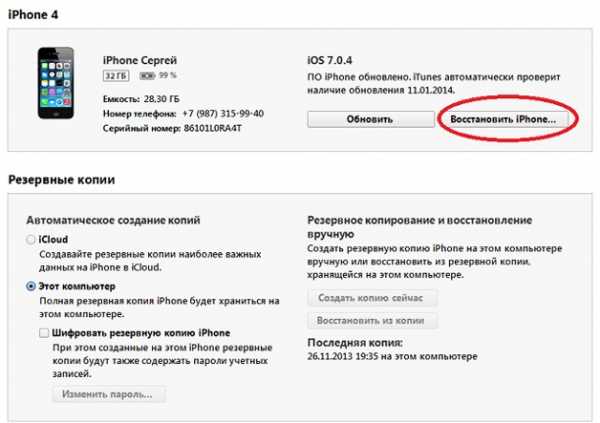
После переустановки iTunes предложит вернуть удаленную информацию из резервной копии или настроить смартфон как новый. Выберите подходящий вариант, активируйте iPhone убедитесь, что проблема с загрузкой устранена, и телефон больше не зависает на яблоке, а нормально запускает операционную систему.
Удаление твиков
Если вы не хотите заниматься резервным копированием данных и восстановлением системы, попробуйте почистить телефон от последних установленных твиков или проверьте его файловую систему.
Если не загружается iPhone, горит яблоко, причиной этого может быть несовместимость твиков, установленных из Cydia. Чтобы проверить гипотезу, попробуйте запустить смартфон без твиков. Для того:
- Выключите iPhone.
- Зажмите клавишу увеличения громкости.
- Включите устройство, продолжая удерживать клавишу увеличения громкости.
Если в таком режиме iPhone загружается нормально, то следует избавиться от твиков, которые были установлены непосредственно перед появлением проблем с загрузкой системы. Удалите компонент, мешающий работе, и система снова начнет функционировать без сбоев.
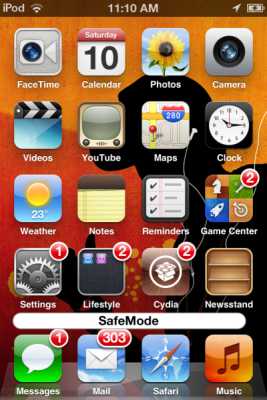
Если iPhone не загружается без твиков, перезапустите его. Через несколько минут попробуйте позвонить или отправить SMS. Если звонок или сообщение прошли, значит, загрузка системы прерывается на этапе, когда девайс пытается связаться с файловой системой. Используя программу iTools или iFunBox, необходимо получить найти поврежденные файлы и заменить их рабочими данными.
Если же звонок не проходит, или вы не можете обнаружить файлы, виновные в появлении ошибки, то для устранения неполадки придется проводить восстановление iPhone.
iPhone не грузится дальше яблока (не загружается) — что делать?
4.4 (88.57%) 7 голос.akmartis.ru
iPhone X/8/7/SE/6s/6/5s/5 постоянно перезагружается на яблоке
Для iPhone и iPad, после обновления до iOS 11 и iOS 12, проблема возникла, часто бывает появление — постояннно перезагружается на яблоке. Можно выделить несколько ситуаций: iPhone висит на яблоке и синий экран; iPhone перезагружается на яблоке и красный экран; iPhone висит на яблоке и перезагружается; iPhone не включается горит яблоко и выключается; iPhone не включается горит яблоко и перезагружается; не включается iPhone мигает яблоко и т.д.
Если вы сталкнулись с одной из вышесказанных, вы можете исправить их слудующими способами.
Почему iРhone X/8/7/SE/6s/6/5s/5 висит на яблоке и выключается?
Все знают, iPhone X/8/7/SE/6s/6/5/5s часто возникает проблемы. Особенно, при обновленении прошики, может не запуститься, а показывать яблоко, потом либо с одной полосой. Что вызывает это? Может быть, прошивка не совместима с вашим девайсом. Или проблема в том, что неисправность вызвана системным сбоям.
Что делать, если на айфоне горит яблоко но не включается
Не беспокойтесь, теперь мы предлагаем 2 способа выйти из перезагрузки на яблоке: вводим айфон в DFU режим, или в сервисный центр, самый эффективный метод — программа Tenorshare ReiBoot.
Обычный способ решения проблемы с перезагрузкой на яблоке — Режим DFU
Мы можем восставить гаджет, когда iTunes не распознает ваше устройство. Но этим методам все данные будут стерты.
Для iPhone 6S, SE и ниже, пожалуйста, сделайте это:
1. Первым подклчаем устройство к компьютеру, включаем iTunes.
2. Зажимаем одновременно кнопки Домой и Питание, держим 12 секунд, после чего отпускаем кнопку Питание, но продолжаем держать кнопку Домой до определения iPhone в iTunes.
3. Далее нажимаем в программе кнопку «Восстановление» и терпеливо ждём пока айфон перезагружается. Если описанные выше методы не могут решить проблему, попробуйте использовать Tenorshare ReiBoot.
Для iPhone 7 и iPhone 7 Plus, пожалуйста, сделайте это:
1. Подключите устройство к компьютеру.
2. Одновременно нажмите и удерживайте боковую кнопку и уменьшение громкости.
3. Через 8 секунд отпустите боковую кнопку, продолжая удерживать кнопку уменьшения громкости. Если появился логотип Apple, боковая кнопка удерживалась слишком долго.
4. В режиме DFU на экране нет никаких опознавательных знаков, экран полностью черный, iTunes сообщит, что устройство находится в режиме восстановления. Если на устройстве отображается экран, в котором говорится о подключении устройства к iTunes, повторите эти шаги.
Для iPhone 8, iPhone 8 Plus и iPhone X, пожалуйста, сделайте это:
1. Подключите устройство к компьютеру.
2. Нажмите и быстро отпустите кнопку увеличения громкости.
3. Нажмите и быстро отпустите кнопку уменьшения громкости.
4. Нажмите и удерживайте боковую кнопку, пока экран не станет черным, затем нажмите и удерживайте боковую кнопку и уменьшение громкости.
5. Через 5 секунд отпустите боковую кнопку, продолжая удерживать кнопку уменьшения громкости. Если появился логотип Apple, боковая кнопка удерживалась слишком долго.
6. В режиме DFU на экране нет никаких опознавательных знаков, экран полностью черный, iTunes сообщит, что устройство находится в режиме восстановления. Если на устройстве отображается экран, в котором говорится о подключении устройства к iTunes, повторите эти шаги.
Если этот метод не может решить проблему, попробуйте использовать Tenorshare ReiBoot.
Нажмите кнопку и бесплатно скачайте с официального сайта программу Tenorshare ReiBoot. Установите утилиту на ваш компьютер (есть поддержка Mac и Windows).
1. Перед восстановлением, необхолимо ввести телефон в режим восстановления, чтобы видили устройство. Нажмите и удерживайте кнопки Домой и Питание одновременно, и дальше отпустите кнопки, пока появится на экране подключение к iTunes. Выполните подключение вашего iPhone к компьютеру с помощью USB кабеля. Затем запустите программу Tenorshare ReiBoot на ПК, она автоматически распознает ваше устройство.
2. Нажмите на активную кнопку «Исправить Сейчас». И выберите «Далее», прошивка загрузится.
Внимание: Перед началом работы пользователи должны сделать резервную копию. Теоретически Tenorshare ReiBoot не приносит потерю данных, но Tenorshare рекомендует заранее создать резервную копию, чтобы предотвратить несчастные случаи.
3. После загрузки, нажмите «Начать восстановливать». Восстановление системы выполняется, и дальше ваш телефон будет перезагружен. Устройство будет готово к работе. И ваша проблема будет решена.
Если решения не помогли, то следует обращаться к сервинсному центру. После замены экрана или аккумулятора, девайс перезапускается.
Tenorshare ReiBoot обеспечивает всем пользователям пять возможностей войти и выйти из «режима восстановления» бесплатно. Это обязательно устранит некоторые проблемы у них.
Таким обзором, с помощью инструмента Tenorshare ReiBoot можно решить не только эту проблему, когда iPhone завис в режиме наушников, но и другие, которые могут возникнуть после обновления iOS 11. Например, если ваш iPhone превратился в кирпич после установки новой iOS 11, либо зависает на звонке (во время входящего вызова). Также может быть ситуация, когда телефон завис на шнуре и значке iTunes, черном или синем экране, дисплей не реагирует на прикосновения. Загрузить программу Tenorshare ReiBoot можно бесплатно на официальном сайте разработчиков.
www.tenorshare.ru
Что делать, если после джейлбрейка iPhone не включается и завис на яблоке?
Какими бы серьезными не были последствия джейлбрейка, пользователи все равно продолжают взламывать свои смартфоны. Идея взлома очень привлекательна для владельцев iPhone, ведь они могут расширять привычные границы взаимодействия с гаджетов, устанавливать сторонние приложения, изменять пользовательский интерфейс так, как нужно им. Но вместе с этими преимуществами, есть и несколько недостатков, о которых многие не знают. Несанкционированный доступ к ядру может повлечь за собой огромное количество багов. Самая распространенная ошибка после джейлбрейка – iPhone не включается, и на экране горит яблоко. Решить эту проблему можно самостоятельно. Не нужно обращаться в сервисные центры или звонить в службу поддержки Apple. Тем более, что гарантия после взлома автоматически ликвидируется. Достаточно скачать программу Tenorshare ReiBoot и воспользоваться нужной функцией.
iPhone 7/7 Plus/6/6s/SE/5/5s/4/4s не включается после джейлбрейка
Одна из возможных неисправностей после джейлбрейка устройства – невозможность загрузить смартфон. Устройство либо циклично перезагружается, либо айфон показывает постоянно яблоко, иногда экран не включается вообще. Одним словом, iPhone не запускается. Произойти такое может, если вы использовали недоработанный инструмент для взлома. Иногда причиной может стать один из установленных твиков, который приводит к нестабильной работе системы. Всегда обращайте внимание на то, что вы устанавливаете на iOS-устройство – аддон может содержать вирус. Может быть и какой-то другой сбой в системе.
Что делать, если айфон не включается и висит яблоко?
Обращаться за помощью в сервисные центры не имеет никакого смысла – потратите много времени и денег. А проблему можно решить самому, используя программу по назначению. Утилита Tenorshare ReiBoot сможет всего за пару кликов и несколько потраченных минут восстановить корректную работу вашего девайса. Подробная инструкция использования софта ниже.
iPhone не запускается после джейлбрейка: как исправить
1. Загрузите программу Tenorshare ReiBoot на ваш компьютер или Mac с официального сайта. Выполните установку утилиты и запустите ее.
2. Подключите ваш iPhone с помощью USB-кабеля. Программа идентифицирует ваше устройство.
3. Далее вам нужно будет нажать на кнопку «Войти в режим восстановления». Устройство автоматически будет переведено в режим восстановления. Подождите несколько минут.
4. Дождитесь завершения процесса. Кнопка «Выйти из режима восстановления» должна стать активной. Нажмите на нее. Ваш смартфон будет перезапущен и готов к работе.
Теперь вы знаете, как с помощью программы Tenorshare ReiBoot решить проблему появления на экране iPhone яблока. Используйте данный способ, если простая перезагрузка айфона не помогает, его экран не включается и все время висит яблоко. Главное преимущество Tenorshare ReiBoot – быстрое исправление ошибки, плюс скачать утилиту можно совершенно бесплатно. Обратите внимание на расширенный список поддерживаемых устройств. Кстати, взлом устройства может спровоцировать и другие ошибки, исправить которые также можно с помощью этого инструмента. Для этого необходимо использовать опцию «Решить все iOS зависания».
www.tenorshare.ru

